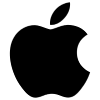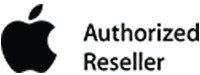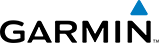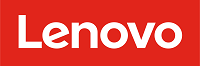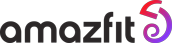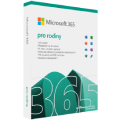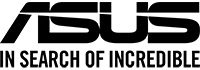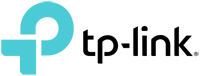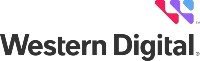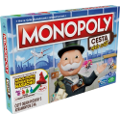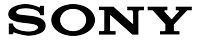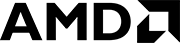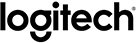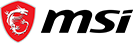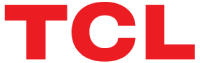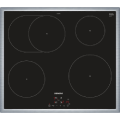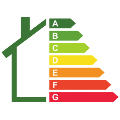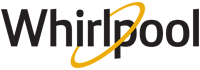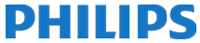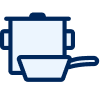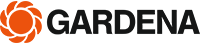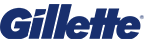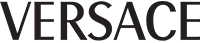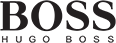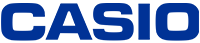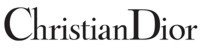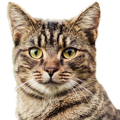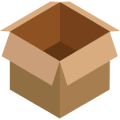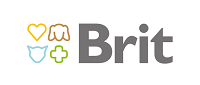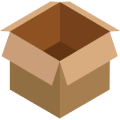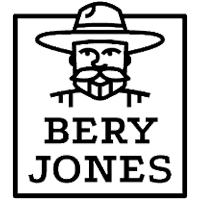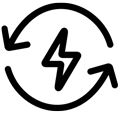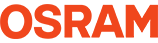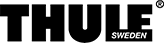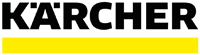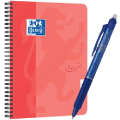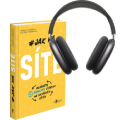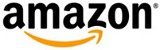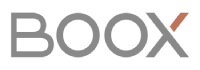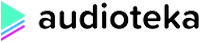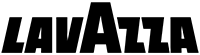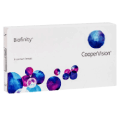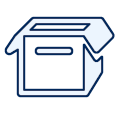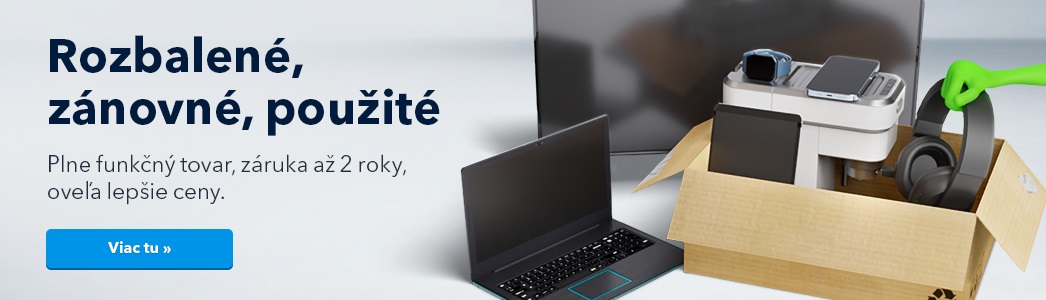Když si koupím tuto licenci, můžu jí používat po neomezenou dobu bez omezení? Někde jsem četl, že je licence platná pouze rok! Jinde zase, že je licence platná pouze do doby, než vyjde nová verze. Což by znamenalo, že mnou zakoupený SW by přestal fungovat, v momentě vydání nové verze, což je docela bizár a nemorální hnus na zblití!!!! Když si totiž kupuji SW, tak pouze Lifetime. Pokud si snad někdy chci koupit SW, který je omezen pouze na jednu verzi, chci tuto verzi používat jak dlouho JÁ CHCI! Když jsem si to koupil!!! Ostatní vývojáři SW, kde mají podobný/stejný model, nabízí jejich SW ve verzim jakou si zakoupíte a pokud za peníze neupgradujete, můžete si tu "starou" zakoupenou verzi používat, jak dlouho chcete, klidně i 50 let, pokud vám to nevadí... Takže pro jistotu se zeptám, při koupi PD 18 mi bude fungovat SW i po vydání nové verze? Např bude mi PD 18 fungovat např 5 let, když bych upgradovat na novou verzi nechtěl? Děkuji.

Parallels Desktop 18, Mac (BOX)
Nevyhovujú vám alternatívy? Vyberajte z celej ponuky

Parallels Desktop 18, Mac (BOX)
Na spustenie systému Windows aj Mac OS na jednom počítači využite ponuku softvéru Parallels Desktop 18. Umožní vám spúšťať programy Windows, ktoré nemajú verzie na Mac alebo ľahko prevedie vaše dáta z PC na Mac. Teraz môžete spúšťať programy a aplikácie pre Windows ako Microsoft Office, Internet Explorer, access, Quicken, QuickBooks, Visual Studio, dokonca aj graficky náročné hry a CAD programy bez reštartovania vášho systému. Ľahko budete zdieľať zložky, kopírovať aj vkladať obrázky alebo text a preťahovať súbory medzi Windows a Mac. Grafický softvér Parallels Desktop 18 dokáže spustiť na Macu vaše obľúbené hry, ktoré sú určené iba na Windows.
Kľúčové vlastnosti grafického softvéru Parallels Desktop 18
- Grafický softvér Parallels Desktop 18 dokáže spustiť systém Windows aj Mac na jednom počítači
- Ľahko prevedie dáta z PC na Mac
- Grafický softvér vie spúšťať programy Windows na Mac bez nutnosti reštartu systému
- Softvér Parallels Desktop 18 zvládne medzi systémami preťahovať text, obrázky aj súbory
- Zahráte si vaše obľúbené hry na Windows na počítači Mac
Funkcia štandardnej edície:
Pri inštalácii
Použite registráciu a prihlásenie k účtu softvéru Apple for Parallels.
Stiahnite a nainštalujte systém Windows automaticky jedným kliknutím.
Aktivujte systém Windows automaticky zadaním licenčného kľúča pred inštaláciou.
Pomocou expresnej inštalácie môžete plne automatizovať inštaláciu systému Windows a nastavenie používateľského konta.
Nainštalujte virtuálne stroje z obrazu ISO, aplikácie, USB, CD alebo DVD.
Vyberte automaticky zistené inštalačné programy operačného systému zo zložiek Stiahnuté súbory a Plocha.
Používajte automatickú inštaláciu softvéru Parallels Tools na mnoho operačných systémov.
Ľahko konfigurujte systém Windows na produktivitu alebo hry.
Použite Windows z Boot Camp na virtuálnom počítači.
Importujte Boot Camp do samostatného virtuálneho počítača.
Migrujte Windows z PC na virtuálny stroj.
Stiahnite si virtuálne stroje Ubuntu Linux, Fedora Linux, CentOS Linux, Debian GNU/Linux, Mint Linux a Android.
Stiahnite si virtuálny počítač Windows 10 pripravený na použitie s aplikáciou Legacy Edge.
Nainštalujte macOS do virtuálneho počítača z oddielu na obnovenie.
Importujte virtuálne stroje VMware, VirtualBox a Hyper-V.
Pri prihlásení
Stiahnite si plnohodnotnú bezplatnú 14-dňovú skúšobnú verziu softvéru Parallels Desktop Pro Edition
Kúpte si Windows 10 priamo zo softvéru Parallels Desktop.
Po dokončení inštalácie Windows sa dozviete o základných funkciách softvéru Parallels Desktop.
Pri prvom vstupe sa dozviete o režime zobrazenia Coherence.
Prečítajte si o práci so zložkami zdieľaného profilu pri odstraňovaní súborov Mac z Windows.
Ak sa chcete dozvedieť viac o funkciách aplikácie, použite pomocníka softvéru Parallels Desktop.
Všeobecné funkcie
Spúšťajte Windows a ďalšie virtuálne stroje pomocou natívnej virtualizácie macOS na macOS Big Sur a novších (bez ďalších rozšírení jadra).
Využite až 4 CPU a 8 GB RAM pre virtuálny stroj a ešte viac v Pro a Business Edition.
Spustite virtuálny počítač z USB, siete alebo externého disku.
Spravujte poradie spúšťania virtuálneho počítača a zariadenia.
Pozastavte a obnovte virtuálne stroje na lepšiu produktivitu.
Vytvárajte snímky na uloženie stavu operačného systému a disku a neskôr sa k nim vráťte.
Pred návratom k snímke uložte aktuálny stav virtuálneho počítača.
Automaticky pozastaviť virtuálny počítač, keď je nečinný, aby sa ušetrili prostriedky Macu.
Nakonfigurujte čas, kedy sa virtuálny počítač pozastaví.
Nakonfigurujte virtuálny počítač tak, aby vždy fungoval na pozadí.
Nakonfigurujte virtuálny počítač tak, aby sa spustil pri spustení softvéru Parallels Desktop.
Vzhľad
Použite virtuálny počítač v režime okna, celej obrazovky alebo obrazu v obraze.
Používajte všetky displeje Macu v režime celej obrazovky.
Zobrazte a skryte medzery Windows na všetkých obrazovkách súčasne.
Optimalizujte celú obrazovku na hry.
Pri zobrazení na celú obrazovku použite nastavenie gama systému Windows.
Nakonfigurujte nepriehľadnosť a funkciu Always-on-top na režim obraz v obraze.
Používajte aplikácie Windows v režime zobrazenia Koherencie vedľa seba s aplikáciami na macOS.
Použite Parallels Desktop v tmavom motíve.
Nakonfigurujte správanie pri spúšťaní a vypínaní virtuálneho počítača.
Monitorujte aktivitu CPU, siete a disku na stavovom riadku virtuálneho počítača.
Pomocou nástroja Resource Monitor môžete sledovať využitie CPU a RAM na niekoľko virtuálnych počítačov.
Na správu miesta na disku použite Sprievodcu uvoľnením miesta na disku.
Pozrite sa, aké zložky Mac sú zdieľané s Windows v Prieskumníku súborov.
Zobraziť aplikácie Windows v Docku.
Zobrazovať ikony doku iba v režime Koherencie.
Nechajte ikony Dock poskakovať, aby vás upozornili.
Grafika
Použite virtuálny počítač s vysokým rozlíšením DPI optimalizovaným na Retina.
Spúšťajte aplikácie DirectX 11 v systéme Windows (využíva technológiu Apple Metal).
Spúšťajte aplikácie OpenGL 3 vo Windows a Linuxe.
Spustite virtuálny počítač macOS Big Sur (alebo novší) s podporou Apple Metal (na hostiteľovi macOS Big Sur alebo novším).
Na video pamäť použite až polovicu pamäte RAM systému Windows.
Prepnúť využitie vysokovýkonnej grafiky (diskrétna grafická karta) na počítačoch Mac s procesorom Intel.
Integrácia
Použite Windows v cestovnom režime na predĺženie životnosti batérie MacBooku.
Naplánujte údržbu systému Windows na inštaláciu aktualizácií systému Windows.
Ovládajte aplikácie Windows pomocou špeciálnych možností Touch Baru.
Otvorte súbory Mac pomocou aplikácií Windows.
Nastaviť aplikácie Windows ako predvolené na otváranie súborov macOS.
Na spustiteľné súbory používajte natívne ikony Windows v macOS.
Otvorte aplikácie Windows z macOS.
Otvorte aplikácie macOS z Windows.
Preťahujte súbory a obrázky medzi macOS a virtuálnym počítačom (Windows, Linux, macOS).
Presuňte náhľad snímky obrazovky macOS do aplikácií na Windows.
Kopírovanie a vkladanie formátovaného textu a súborov medzi macOS a virtuálnym počítačom (Windows, Linux, macOS).
Otvárajte webové odkazy z Windows v prehliadačoch macOS.
Na Macu používajte ako predvoleného e-mailového klienta Windows.
Zdieľajte priečinky a disky macOS s Windows.
Zdieľajte priečinky a disky Windows s macOS.
Používajte zložky používateľského profilu macOS ako zložky používateľského profilu Windows (Desktop, Documents, Downloads atď. ).
Zdieľajte sieťové umiestnenia a zväzky macOS s Windows.
Používajte aplikácie na Windows na iPade s Sidecar pomocou Apple Pencil.
Používajte synchronizovaný čas a časové pásma medzi Mac a Windows.
Používajte synchronizované umiestnenie macOS s Windows.
Na sledovanie neprečítaných e-mailov použite oznamovací odznak na ikonu Outlook Dock.
Použite oznámenie Outlooku v macOS.
Pripojte nedávno vytvorené súbory Mac k e-mailom programu Outlook.
Otvorte súbory Microsoft Office z prehliadača macOS v aplikáciách na stolné počítače Windows.
Zobraziť oznamovaciu oblasť Windows na lište ponúk Mac.
Povoliť aplikáciám Windows automaticky prejsť na celú obrazovku, keď plynie v režime Koherencie.
Zdieľajte zložky iCloud, Dropbox a Google Drive macOS s Windows.
Použite slovník macOS vo Windows.
Použite macOS Diktovanie vo Windows.
Použite rýchly náhľad macOS vo Windows.
Používajte špeciálne znaky macOS vo Windows.
Pripnite si kontakty z Windows People Bar do MacOS Dock.
Zdieľajte súbory Windows pomocou ponuky Zdieľanie macOS zabudovanej do kontextovej ponuky Windows.
Vložte fotografie a dokumenty z iPhone do Windows.
Odosielajte súbory z Finderu do e-mailového klienta Windows.
Používajte synchronizovaný macOS Nerušiť s Windows 10 Focus Assist.
Zariadenie
Použite herný ovládač pripojený k Macu cez Bluetooth vo Windows.
Používajte všetky rozloženia klávesnice Macu vo Windows automaticky.
Použite synchronizovaný výber rozloženia klávesnice medzi macOS a Windows.
Prispôsobte si klávesové skratky na virtuálne stroje.
Používajte vysoko presnú myš s bezproblémovým prepínaním medzi macOS a Windows.
Optimalizujte myš a klávesnicu na hry.
Použite plynulé rolovanie pomocou trackpadu.
Pomocou TrackPadu používajte plynulé približovanie a otáčanie gest.
Používajte trackpad s Force Touch a Pressure Sensitivity vo Windows.
Používajte kresliace tablety vo Windows s plnou podporou pera (tlak, nakláňanie, krútenie, mazanie).
Tlačte zo systému Windows pomocou tlačiarní Mac s obojstrannou tlačou a veľkosťou papiera až A0.
Synchronizujte predvolenú tlačiareň medzi Mac a Windows.
Pred tlačou zo systému Windows zobraziť nastavenia tlače v systéme macOS.
Pripojte zariadenie USB priamo k virtuálnemu počítaču.
Spravujte automatické pripojenie zariadenia USB k bežiacemu virtuálnemu počítaču.
Použite webovú kameru Mac vo Windows až do rozlíšenia 4 K.
Používajte VoIP telefóny vo Windows.
Použite audio vstup/výstup s vysokým rozlíšením vo virtuálnych počítačoch.
Synchronizujte hlasitosť zvuku medzi macOS a Windows.
Zdieľajte zariadenie Bluetooth so systémom Windows.
Pripojte zariadenie Bluetooth k systému Windows pomocou jednoduchého párovania.
Pomocou rozširujúcich virtuálnych diskov zaberie toľko miesta na disku, koľko využíva virtuálny počítač.
Použite optimalizáciu miesta na disku v reálnom čase na Windows na optimalizáciu využitia miesta na disku Mac.
Automaticky získať späť miesto na disku pri vypnutí virtuálneho počítača.
Zmeňte veľkosť virtuálnych pevných diskov až na 2 TB.
Pridajte virtuálne disketové zariadenie do virtuálneho počítača.
Pridajte zariadenie sériového portu na virtuálny počítač.
Sieť
Na zdieľanie internetu s virtuálnym počítačom použite režim zdieľanej siete.
Na pripojenie ľubovoľného sieťového adaptéra k virtuálnemu počítaču použite režim premostenej siete.
Použite sieťový režim Host-Only na prepojenie virtuálnych počítačov v izolovaných sieťach.
Vygenerujte MAC adresu pre Windows.
Bezpečnostné funkcie
Použite zariadenie Trusted Platform Module 2.0 vo Windows 10.
Izolujte virtuálny počítač od macOS.
Šifrovať virtuálny stroj.
Obmedzte zmenu stavu virtuálneho počítača pomocou hesla správcu macOS.
Obmedzte zmeny konfigurácie virtuálneho počítača pomocou hesla správcu macOS.
Obmedzte zmenu režimu zobrazenia pomocou hesla správcu macOS.
Obmedzte správu snímok pomocou hesla správcu macOS.
Namiesto ručných hesiel používajte Touch ID.
Použiť automatické vypĺňanie Safari pre prihlasovacie údaje účtu Parallels uložené do Mac Keychain.
Podpora
Rýchlu nápoveď získate pomocou širokej škály článkov znalostnej bázy.
Na rýchlu pomoc použite Facebook Messenger alebo Twitter.
Pomocou fóra Parallels sa spojte s ostatnými používateľmi.
Získajte 24/7/365 asistenčnú podporu prostredníctvom chatu, telefónu a e-mailu.
Pri použití možnosti pomocníka v produkte sa automaticky autorizujte v centre podpory.
Bonusový softvér
Zahŕňa trojmesačné bezplatné predplatné pre Parallels access, najľahší spôsob vzdialeného prístupu k počítaču odkiaľkoľvek.
Zahŕňa trojmesačné bezplatné predplatné pre Parallels Toolbox s viac ako 40 nástrojmi na jeden dotyk. Vyčistite si disk, vytvorte snímky obrazovky a ďalšie.
Parametre a špecifikácia
Základné parametre
Licencia
Kompatibilita
Jazyková verzia
Technické špecifikácie sa môžu zmeniť bez výslovného upozornenia. Obrázky majú iba informatívny charakter.